Что делать, если не могу зайти в ВК
Всё сделал правильно, так почему я не могу войти в ВК? В следующем разделе разберём варианты действий в 6 распространённых ситуациях.
Проверка файла host
При попытке входа загружается подозрительно похожая на главную сайта Вконтакте страница, а при вводе данных требуют отправить смс на прилагающийся номер? Появилось сообщение о блокировке ВК? Скорее всего, файл host на компьютере был изменён и нуждается в проверке.
На картинке, расположенной ниже, четко видно, где искать hosts. Прилагаем путь в текстовом формате – C:WindowsSystem32driversetc.
Если файл отсутствует, возможно, он скрыт. Как отобразить скрытые файлы для Windows XP, Windows 7 и 8 рассказано на рисунке.
После отображения файла откройте его через Блокнот.
Удалите оттуда всё, кроме строки 127.0.0.1 localhost.
Сохранитесь. При получении отказа доступа, закройте файл и кликните правой кнопкой мышки. «Свойства»/«Безопасность»/Изменить. Добавьте в список пользователей, расставив галочки, где нужно. Готово, изменяйте hosts
Отредактируйте файл в соответствие с указанными выше правками и сохраните.
ВНИМАНИЕ! После сохранения файла верните настройки безопасности в исходные позиции.
Перезагрузите ПК и попробуйте снова зайти в ВК.
Если всё выполнили правильно, сайт должен заработать. Пройдя авторизацию, смените пароль на более сложный.
Вредоносные программы
Под вредоносными программами подразумеваются не только те, что пытаются украсть вашу личную информацию или обманом заставить оплатить смс для входа. Иногда в эту категорию попадает и антивирусное ПО, запрещающее доступ к сайту, плагины и расширения.
- Чтобы проверить эту гипотезу, отключите на пару минут защитные экраны, и запустите Вконтакте.
- Удалось авторизоваться – проблема обнаружена.
- Решение следующее: расширьте список сайтов-исключений, чтобы действие антивируса не распространялось на протоколы ВК.
Вирусы
А стоит ли у вас антивирусное ПО? А не пора ли его обновлять? Обеспечивает ли оно должную защиту? Такие вопросы стоит себе задать, если возникли проблемы с социальной сетью Вконтакте. Обновите антивирус до последней версии, прогоните через него компьютер и оцените результат. Нашлись заражённые файлы? В карантин или удаляйте.
Лучше всего пользоваться лицензионным программным обеспечением: качество выше – проблем меньше.
Интернет не работает
Открыли браузер, чтобы зайти в любимую социальную сеть, а та не работает? А работают ли другие ресурсы? Вбейте в адресную строку любой запрос и посмотрите, есть ли соединение с Интернетом. Возможно, вы просто забыли пополниться.
Стоит обратить внимание на дату и время сети (на это укажет браузер при запуске): если стоят неправильные дата и время, Интернет работать не будет. Если не работает сайт Вконтакте, попробуйте авторизоваться с другого браузера
Если страничка запустилась, и авторизация прошла успешно, дело в используемом обозревателе. Обновите до последней версии или переустановите
Если не работает сайт Вконтакте, попробуйте авторизоваться с другого браузера. Если страничка запустилась, и авторизация прошла успешно, дело в используемом обозревателе. Обновите до последней версии или переустановите.
Очистка кэша
Избавьтесь от кэша и временных файлов (cookies): они могут влиять на работу сайта. Делается это в настройках браузера. Путь для каждого просмотрщика разный, но смысл один: в Настройках есть нужная кнопка. Далее представлены варианты для Google Chrome, Opera, Edge, Internet Explorer и Mozilla Firefox.
Восстановление
Забыли пароль? Временно заблокировали страницу? Специально удалили, а теперь передумали? Придётся восстанавливать доступ к страничке в социальной сети ВКонтакте.
Перейдите на главную страницу, где помимо строчек для ввода логина и пароля будет строка «Забыли пароль», которая автоматически перенесёт вас во вкладку для восстановления.
- Пользователю предлагают ввести адрес электронной почты или номер мобильного, к которым привязана страница. Возможно, придётся ввести свою фамилию, подтвердить, что восстановить нужно указанную страницу и ввести парочку капч.
- На номер телефона для подтверждения действия придёт смска с кодом – введите его в пустое поле.
- Поскольку Вконтакте не даст использовать старый скомпрометированный пароль, задайте новый, повторите.
- Попробуйте войти на страницу, уже с новым паролем.
Switch, радиокнопка не работает
-
Поиск
-
- MDB Угловой Pro
- Угловые изделия
- Начало работы
- О MDB Angular
- Скачать
- Быстрый старт
- Полный учебник
- MDB CLI
- Угловой универсальный
- Инструкции по миграции
- Список модулей
- . Интеграция Net Core
- Инструкции по обновлению
- MDB jQuery
- MDB React
- MDB Vue
- Домашняя страница
- Схема
- Обзор компоновки
- Использование сети
- Примеры сетки
- Медиа-объект
- Медиа-запросы
- Утилиты для верстки
- Коммунальные услуги
- Границы
- Clearfix
- Значок закрытия
- Дисплей
- Встроить
- Flexbox
- Поплавок
- Замена изображения
- Перелив
- Позиция
- Программы чтения с экрана
- Калибровка
- Шаг
- Текст
- По вертикали
- Видимость
- Содержание
- Код
- Фигуры
- Использование иконок
- Список значков
- Изображения
- Типографика
- CSS
- Демо
- Анимации
- Фоновое изображение
- Сочетание цветов
- Цвета
- Градиенты
- Эффекты наведения
- Маски
- Тени
- Скины
- Параллакс
- Цвет текста
- Переменные
- Компоненты
- Демо
- Предупреждения
- Кнопки
- Группа кнопок
- Кнопки социальных
- Карты
- Выпадающее меню
- Джамботрон
- Группа списков
- Погрузчик
- Панели
- Пагинация
- Прогрессбары
- Степперы
- Таблетки и пилюли
- Метки, этикетки и значки
- Treeview
- Продвинутый
- Аккордеон
- Карусели
- Свернуть
- Графики
- Галерея
- Карты Google
- лайтбокс
- мобильный
- Уведомление
- Popover
- Smoothscroll
- StickyContent
- Подсказка
- Навигация
- Составы
- Панировочные сухари
- Нижний колонтитул
- Гамбургерное меню
- Мега Меню
- Навс
- Навбары
- ScrollSpy
- SideNav
- липкий заголовок
- Формы
- Автозаполнение
- Входы автоформатирования
- Базовый
- Флажок
- Контактная форма
- Выбор даты
- Файловый ввод
- Входы
- Группы ввода
- Мультиселект
- Радио
- Поиск
- Выбрать
- Слайдер
- Переключатель
- Textarea
- Сборщик времени
- Проверка
- Таблицы
- Основные примеры
- Дополнительные примеры
- Таблицы данных
- Редактируемый
- Пагинация
- Адаптивный
- Свиток
- Поиск
- Сортировка
- Модальные параметры
- Основные примеры
- Расширенные примеры
- Модальные события
- Модальные формы
- Модальные стили
- Модальный генератор
- Разделы
- Блог
- Контакт
- Электронная коммерция
- Характеристики
- Вступления
- Журнал
- Проектов
- Социальные сети
- Команда
- Отзывы
- Директивы
- mdb Вход
- Эффект волн
- Учебники
- Все руководства
- Угловой
- Прогрессивные веб-приложения
- Разное
- Плагины и дополнения
- Admin Dashboard Бесплатно
- Панель администратора Pro
- Firebase Backend Бесплатно
- MDB Угловой 5 Alpha
- Свяжитесь с нами
- Поддержка
-
Инструменты
Форум поддержки
Редактор и сниппеты
Статьи
Новости
MDB CLI НовыйВойти в систему
Как исправить ошибку 429, слишком много запросов в Google Chrome
Как правило, сообщение 429, Слишком много запросов, отображаемое в браузере Google Chrome, является не совсем ошибкой, а ответом сервера или API, сигнализирующим клиентскому приложению прекратить отправлять запросы, поскольку у него недостаточно ресурсов для их обработки. Таким образом, это своего рода защитная мера, мешающая пользователям злоупотреблять ресурсами сервера, сознательно или неосознанно, отправляя слишком много запросов на сервер.
Программы для Windows, мобильные приложения, игры — ВСЁ БЕСПЛАТНО, в нашем закрытом телеграмм канале — Подписывайтесь:)
- Подождите некоторое время, а затем повторите попытку.
- Очистите кеш и историю браузера
- Проверьте, активны ли прокси или другие службы VPN.
- Войдите через другую сеть или точку доступа.
Обнаружение ошибок, таких как Ошибка Google Chrome 429, слишком много запросов на веб-сайте, к которому вы пытаетесь получить доступ, может быть довольно неприятно. Попробуйте решения, приведенные выше, и посмотрите, поможет ли это.
1]Подождите некоторое время, а затем повторите попытку.
Подождите некоторое время, а затем попробуйте еще раз и посмотрите, поможет ли это.
2]Очистите кэш и историю браузера.
Каждый браузер подвержен некоторым недостаткам, и Chrome не является исключением из этого правила. Поврежденный кеш и файлы cookie иногда могут вызывать ошибку Google Chrome Error 429. Однако это легко исправить, очистив кеш браузера и историю.
3]Проверьте, активны ли прокси или другие службы VPN.
Подобно плагинам и надстройкам, использование прокси-сервера или службы VPN может создать проблемы совместимости и помешать вам получить доступ к веб-странице в Chrome, что приведет к коду ошибки 429. Поэтому проверьте, активны ли какие-либо прокси-серверы или другие службы VPN. Если да, вам нужно отключить их.
Вы можете убедиться в этом, зайдя на Настройки > Сеть и Интернет > VPN или прокси.
4]Войдите через другую сеть или точку доступа.
Если вышеуказанные решения не работают, попробуйте переключиться на другую сеть Wi-Fi или включить личную точку доступа. Как ни странно, этот трюк работает в большинстве случаев.
Что такое код ошибки 11 в Chrome?
Это ошибка обновления. Итак, если у вас возникли проблемы с обновлением Chrome на вашем компьютере, вы можете увидеть следующую ошибку:
- Ошибка обновления: обновления отключены администратором.
- Ошибка обновления (ошибка: 3 или 11) Произошла ошибка при проверке обновлений: сервер обновлений недоступен.
Что такое отклоненный код 12?
Это код, связанный с «Недействительной транзакцией по кредитной карте», который в основном проявляется, когда банк-эмитент не принимает транзакцию.
Читать дальше: исправить 500, это ошибка, повторите попытку позже Ошибка Google.
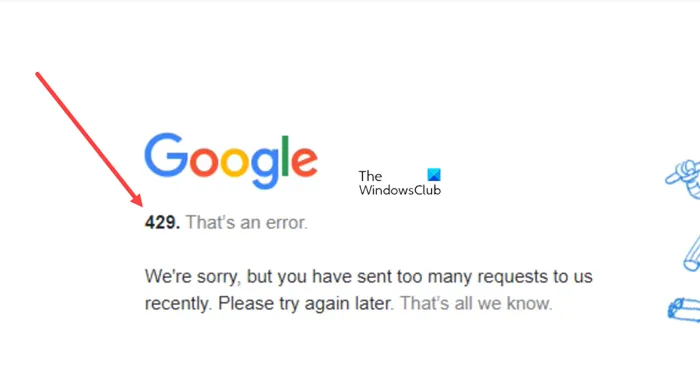
Программы для Windows, мобильные приложения, игры — ВСЁ БЕСПЛАТНО, в нашем закрытом телеграмм канале — Подписывайтесь:)
Если всё еще есть проблема, то есть еще следующие рекомендации
Необходимо еще раз и полностью почистить компьютер от вирусов, spyware, malware и настроек над браузерами. Статьи по каждой из этих тем есть на сайте (поиск справа вверху). Если говорить о списке программ, то это:
- Dr.web LiveCD/LiveUSB или CureIT;
- Spybot;
- Norman Antimalware;
- AdwCleaner.
Потом сделать еще раз (как описано выше и по этапам) очистку кеша и реестра как это описано выше.
Что касается AdwCleaner (который упомянут последним в списке выше), то это вообще один из обязательных пунктов по борьбе с надстройками над браузерами и другими вредоносными нюансами:
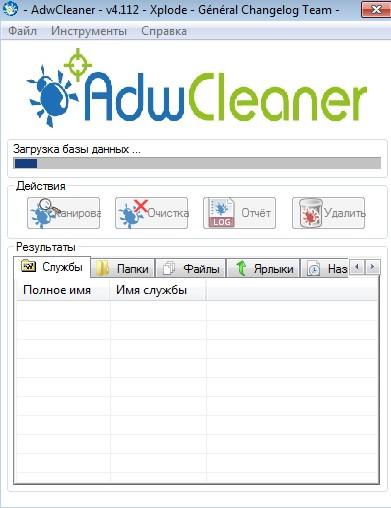
При использовании программы браузер хорошо бы закрыть. Впрочем, все подробности есть в статье по этой программе, ссылку на которую давалась выше.
Куки и кэш
Речь идет об очистке кэша и куков. Если удалить перечисленные данные в браузере, то произойдет автоматический выход из социальной сети. Сделать это можно либо через настройки приложения для выхода в Интернет (в разделе «Настройки» — «История»), либо путем работы с Ccleaner.
Сегодня мы постараемся рассказать вам как легко и просто можно выйти из вконтакте на всех устройствах сразу и как это сделать в мобильном приложении на телефоне
Бывает, кто-то заходит на свою страничку (например, вконтакте) с чужого компьютера, телефона, а потом забывает сделать выход из сайта, оставив на обозрение свой профиль. Что же делать? А всё просто — воспользоваться функцией выхода со страницы на всех устройствах.
Как выйти из сайта вконтакте на всех устройствах сразу одновременно? Рассмотрим цепочку действий по порядку.
Необходимо войти на свою страницу. В правой верхней стороне нажать на имя пользователя, чтобы открыть контекстное меню страницы.
В появившемся меню выбрать раздел «Настройки».
Должна открыться страница с настройками профиля. В правой стороне содержится список разделов («общее, безопасность, приватность…»). Нажимаем мышкой и переходим во вкладку «Безопасность».
В средней части страницы в разделе «Безопасность» показана последняя активность профиля Вконтакте. Там показывается статистика входов, наименования операционной системы, с которого выполнялся вход, IP-адрес…
Выше мы узнали, как выйти из вк на всех устройствах с компьютера. Теперь выполним аналогичное действие с мобильного телефона.
Как выйти из вк на всех устройствах с телефона
- Откроется страница настроек, нужно перейти на вкладку «Безопасность».
- Дожидаемся уведомления, которая должна появиться в верхней части страницы, об успешном выходе со всех устройств.
Вот и завершена инструкция о том, как с телефона сделать выход из вконтакте на всех устройствах. Будьте бдительны в виртуальных просторах сети, ибо наша безопасность в интернете зачастую зависит именно от нас самих!
Когда необходимо выходить из своего аккаунта в ВК? Например, если вы хотите зайти на сайт под другим своим профилем или, скажем, пришли в гости к своим друзьям и решили зайти на сайт под своим именем, а для того, что бы больше никто не смог зайти ним, нужно обязательно выйти из аккаунта. Сегодня мы поговорим о том, как это сделать в самых различных ситуациях.
Вряд ли вы не знаете, что для того, что бы выйти из аккаунта на компьютере, нужно нажать на кнопочку «Выйти», что расположена в правой верхней части экрана. Выглядит она вот таким образом:
Часто проблема заключается в том, что, нажав на эту кнопку, вообще ничего не происходит, в результате чего пользователь не понимает, что ему необходимо сделать. Действительно, такая проблема существует, причем не только , но и ряде других интернет-проектов. С чем это связано, сказать сложно, поскольку нужно рассматривать каждый случай отдельно, но в любом случае проблема кроется в браузере, а потому мы расскажем о том, как решить данный вопрос.
Есть два способа. Так, вы можете попросту воспользоваться другим браузером для входа в еще один свой аккаунт. А вот если вы хотите использовать только этот браузер, тогда желательно почистить куки и кэш. Как это сделать? Очень просто: нажмите на клавиши CTRL+SHIFT+DELETE и откроется окно (этот способ работает для Google Chrome и Mozilla Firefox, вероятно, работает и для Opera). Поставьте галочки напротив пунктов «Кэш» и «Куки», а в верхней части окна выберите «Все». Затем нажмите «Удалить сейчас» и подождите, пока будут удалены все данные, это может занять некоторое время
Обратите внимание, что в этом случае происходит деавторизация во всех аккаунтах, где вы прежде прошли авторизацию. После данной процедуры проблем с выходом из аккаунта ВК быть не должно
Как настроить кнопку действия ВКонтакте
С функциями разобрались — пора переходить к настройке. Итак, вам необходимо зайти в раздел «Управление». Нажимаем на значок шестерёнки и попадаем по умолчанию во вкладку «Настройки». Листаем открывшуюся страницу немного вниз и видим блок «Кнопка действия».
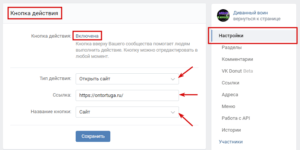
Для того, чтобы активировать кнопку, указываем статус «Включено», как представлено на скриншоте. Затем выбираем тип действия, развернув выпадающее меню стрелкой. Я показываю на примере своего сайта. Ниже вводим адрес. И далее определяем название кнопки, которое будет отображаться. ВК предлагает 12 следующих вариантов:
- Перейти
- Подробнее
- Открыть
- Забронировать
- Заказать
- Купить
- Купить билет
- Записаться
- Заполнить
- Зарегистрироваться
- Сайт
- Задать вопрос
После проделанных настроек жмём кнопку «Сохранить». И можем любоваться результатом. Выбор опций будет зависеть от ваших потребностей и индивидуален для каждого сообщества. В качестве примера можете посмотреть, как выглядит кнопка в моей группе ВК:
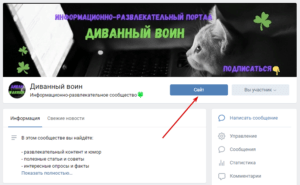
Но это ещё не всё. У вас есть возможность наблюдать статистику переходов по кнопке действия. Любой инструмент продвижения в маркетинге должен работать эффективно. Поэтому, если вам важен результат, ведите аналитику и периодически отслеживайте количество нажатий.
Чтобы посмотреть график переходов по кнопке, откройте раздел «Статистика». И перейдите во вкладку «Активность». Затем пролистайте страницу вниз до пункта «Нажатия на кнопку действия». И если вы обнаружите, что переходов недостаточно, вносите изменения в настройки. Не бойтесь экспериментировать и сравнивайте результаты.
Завершить все сеансы
Что делать, если Интернет работает, а ВК не выходит из аккаунта? Можно принудительно завершить все сеансы. Что это значит? Известно, разработчики соцсети позволяют пользователям заходить в один профиль с разных устройств одновременно. Например, с рабочего компьютера, дома на ноуте и еще с телефона. При этом, сеанс в одном устройстве не инициирует выход из аккаунта в другом. Для удобства, а также для безопасности, хозяин страницы может одним движением завершить сессии на всех устройствах сразу. Следовательно, если я не могу выйти из ВК с телефона или компьютера через традиционную кнопку, можно воспользоваться данной лазейкой.
На компьютере:
Клик по малой аватарке — Настройки;
- Подраздел «Безопасность» — блок «Безопасность»;
- Завершить все сеансы.
В мобильном приложении:
- Свайп дисплея вправо;
- Раздел «Настройки»;
- Управление VK Connect;
- Пункт «Безопасность и вход»;
Завершить все сеансы.
Исправляем проблему с доступом к сайту вконтакте
В первую очередь нужно сделать две вещи — сбросить кэш браузера и переподключить интернет.
Сделаем это на примере Mozilla Firefox. В правом верхнем углу нажимаем кнопку меню.

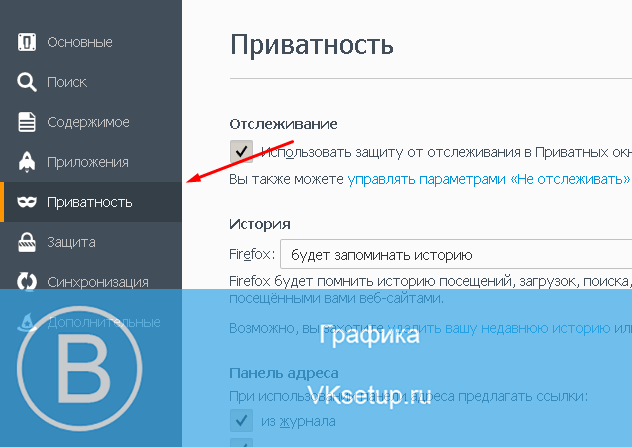
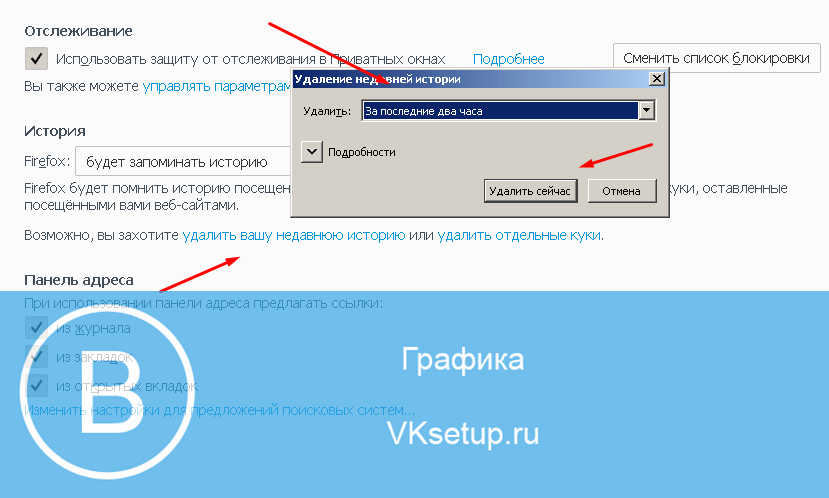
Все готово.
Переподключаем интернет
Здесь проще — достаточно выключить и включить ваш роутер. Или разорвать, и заново подключить соединение.
Теперь проверяем — сайт вконтакте должен заработать.
Если не помогло — то с большой долей вероятности, ваш компьютер заражен вирусом (см. ). Здесь нужно предпринять следующее.
Скачайте антивирусные утилиты AVZ и Cureit, и проведите полное сканирование. Найденные угрозы нужно будет удалить или обезвредить. И обязательно проверьте системный файл hosts — в нем не должно быть посторонних записей.
В настоящее время социальная сеть «ВК» занимает лидирующее место среди всех российских сайтов. Эта разработка больше всего нравится молодым людям, так как на данном ресурсе можно не только общаться, но также найти различные развлечения. К примеру, слушать музыку, смотреть видео либо посещать смешные группы. Самое главное в социальной сети «В Контакте» — то, что в настоящее время там можно найти приложения на все случаи жизни. Пользователям это очень нравится. Иногда бывает, что не работают кнопки «В Контакте», и вот тогда у пользователя возникает вопрос, как с этим бороться. Каждый участник сам для себя выбирает определенный браузер, посредством которого он в дальнейшем посещает различные сайты, в том числе и рассматриваемую социальную сеть.
Действие вирусов
Почему windows 10 очень долго загружается
Сегодня интернет наполнен вредоносными программами, которые проникают на компьютер, замедляют его работу и блокируют доступ в сеть. На деле это проявляется в том, что при попытке открыть ВК, сайт попросту не загружается.
Решение проблемы выполняется в несколько этапов. Первоначально необходимо:
Открыть панель управления и отобразить раздел «Программы и компоненты», где будут показаны все установленные на компьютер программы.
- Выполнить сортировку списка по дате установки.
- Проверить, чтобы все недавно установленные программы были хорошо известны пользователю. Если какая-то из них вызывает подозрение – выбрать ее из списка и нажать «Удалить».
Открыть окно установленного в системе антивируса. Перейти в раздел «Сканирование» (название может отличаться в зависимости от продукта) и запустить проверку всех жестких дисков, а также подключенных съемных носителей. Процедура займет достаточно много времени, поэтому следует запастись терпением. По завершению операции антивирус предложит удалить или попытаться вылечить найденные угрозы, следует выбрать желаемое действие.
Когда система полностью просканирована и очищена от вирусов, необходимо перезагрузить компьютер. Глюк с открытием ВК должен исчезнуть.
Очистка файла Hosts
В некоторых случаях деятельность вредоносного кода оказывает воздействие на системный файл Hosts. С его помощью производится направление пользователя на тот или иной ресурс при вбивании адреса в браузере.
Еще один вариант применения сайта-клона – требование отправки смс на короткий номер, якобы с целью подтвердить право владения аккаунтом. После передачи сообщения со счета мобильного оператора будут сняты все деньги и, возможно, оформлена подписка на платные услуги, которая опять приведет к списаниям при появлении средств.
Многочисленные жалобы на поддельный адрес вынуждают хостинг-провайдера удалить его с серверов. В итоге, когда пользователь пытается перейти на сайт ВК, происходит переадресация на ресурс-клон, который больше не загружается. Чтобы в браузере открывался именно VKontakte необходимо:
- Отыскать и открыть папку Windows на жестком диске компьютера. Обычно это системный диск «C».
- Дальше следовать по пути system32\drivers\etc\.
- Среди файлов отыскать документ с названием «hosts».
- Открыть его, используя блокнот.
Удалить строки, в которых содержится адрес социальной сети. Например, «111.345.836.231 vk.com».
Сохранить документ и выполнить перезагрузку ПК.
Процедура завершена, осталось проверить работоспособность ВКонтакте. В некоторых случаях может потребоваться дополнительно очистить кеш браузера:
- Нажать на клавиатуре сочетание клавиш Ctrl+Shift+Del.
- Выбрать пункты «Файлы cookie», «Изображения и другие файлы, сохраненные в кеше».
- Нажать кнопку «Удалить данные».
Перезапустить браузер.
Представленные в статье рекомендации помогут разобраться с причинами, которые приводят к неработоспособности сайта ВК. Первоначально следует убедиться, что неполадки не находятся на стороне социальной сети или интернет-провайдера, поскольку в этом случае пользователь ничего не может сделать. Дальнейшие действия заключаются в использовании анонимайзера, поиске и устранении вирусов на ПК.
Не работает ВК приложение
Иногда активные пользователи соцсети задаются вопросом, почему не работает ВКонтакте или открывается медленно. Это могло произойти по нескольким причинам, поэтому сначала потребуется определить источник неполадки.
На мобильных устройствах нередко заканчивается внутренняя память. В результате чего приложению ВК не хватает места, чтобы сохранить информацию о своей работе.
Чтобы это исправить, достаточно освободить память на накопителе, удалив ненужные файлы или используя утилиту-оптимизатор.
Проверка серверов
Если ВК сломался сегодня, об этом сразу же появляются новости в интернете. Поэтому если проблему не удалось устранить стандартными методами, рекомендуется вбить в поисковик соответствующий запрос для выяснения, что случилось с соцсетью.
О том, что сервера легли сейчас, обязательно сообщат другие юзеры. В таком случае остается ждать, пока работоспособность платформы будет восстановлена.
Обновление приложения
Если на телефоне ВК не работает, стоит проверить, не вышла ли новая версия в магазине приложений на iOS или Android. Программы могут работать некорректно, если их не обновить вовремя. Чтобы исключить такую вероятность, понадобится проделать стандартную процедуру:
- Запустить Play Маркет и тапнуть по аватару, расположенном в правом углу вверху экрана.
- Перейти к пункту «Управление приложениями и устройством».
- Переключиться на вкладку «Управление».
- Клацнуть по кнопке «Доступны обновления», чтобы просмотреть список устаревших приложений.
- В представленном перечне установленных программ отыскать ВК и пометить его галочкой.
- В верхней части экрана появится значок, позволяющий запустить процесс загрузки обновления. Нужно на него нажать и дождаться окончания процедуры. Прогресс будет отображаться в процентах.
Если В Контакте нет среди программ, требующих обновления, значит, на смартфоне установлена последняя версия. Также можно открыть карточку приложения и проверить, присутствует ли там кнопка «Обновить».
Очистка кэш данных
Временные файлы, хранящиеся в настройках браузера, могут мешать нормальному функционированию сайтов. В различных интернет-обозревателях алгоритм действий по удалению кэшированных данных может отличаться. Как проделать это в Google Chrome:
- Задействовать сочетание клавиш «Ctrl + Shift + Delete». Либо зайти в меню, нажав на значок троеточия. Затем раскрыть раздел «Инструменты», после – «Дополнительные инструменты».
- Перейти к блоку «Очистить историю» и указать период.
- Поставить галочки на пунктах «Файлы cookie и другие данные».
- Щелкнуть по кнопке «Удалить данные».
Переустановка приложения
С выходом обновлений на соцсеть накладываются новые ограничения или добавляются полезные функции. Если не открывается ВКонтакте на смартфоне даже после установки актуальной версии, остается деинсталлировать приложение и установить его повторно.
Но перед этим следует проверить наличие обновлений, зайдя в магазин приложений. В крайнем случае предлагается задействовать кнопку “Удалить”, после чего инсталлировать ВК заново.
Проверка на вирусы и чистка
В компьютерных веб-версиях периодически появляются вирусы-вымогатели, пытающиеся выманить у пользователя денежные средства и персональные данные. В таком случае проникшее на устройство вредоносное ПО просит отправить СМС.
Чтобы убрать всплывающее сообщение, следует зайти в настройки антивируса. Здесь понадобится добавить сайт в список исключений, чтобы доступ к нему не блокировался. После этого ВКонтакте должен перестать глючить.
Добавление VPN
Несколько лет назад ВК было заблокировано в Украине. Однако это не помешало жителям страны заходит в соцсеть. Для обхода блокировок пользователи использовали VPN. Такая же проблема с проблема с приложением иногда случается у Telegram. В качестве примеров таких клиентов стоит привести TouchVPN, NordVPN и ZenMate.
Подобные сервисы имеют бесплатные версии, позволяющие посещать сайты с ограничением доступа. Также можно установить расширение из магазина приложений Chrome. Либо скачать браузер Tor, позволяющий снять блокировку.
Техподдержка
Служба поддержки рассматривает обращения пользователей. Для этого потребуется перейти в раздел «Помощь» и поискать свою проблему среди других, вбив ключевые слова в строку поиска.
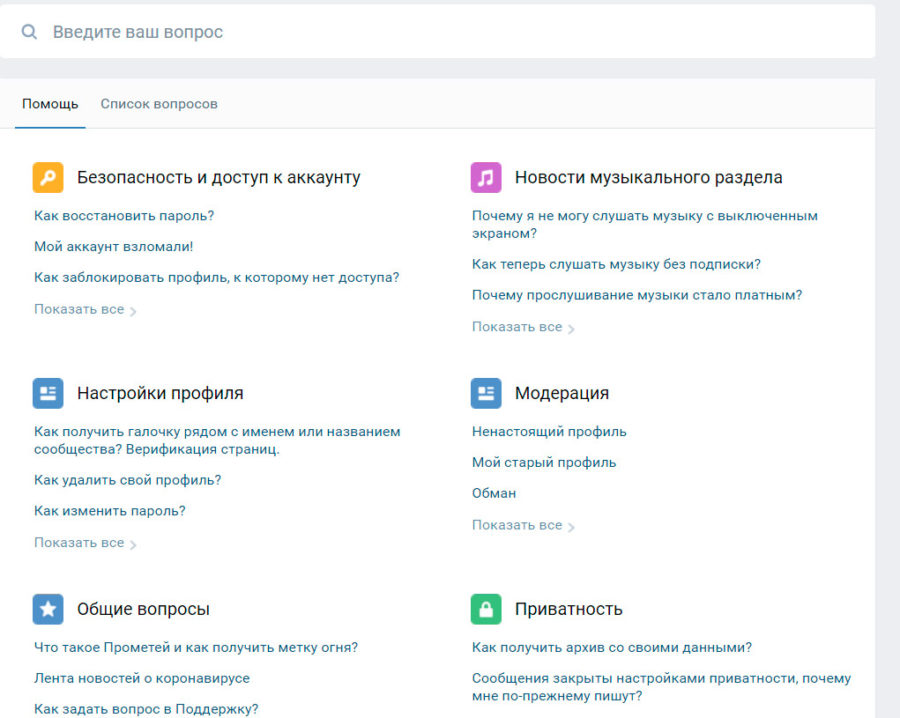
Также можно задействовать кнопку «Моего вопроса нет в списке». Далее следует подробно описать запрос и дожидаться ответа от команды поддержки.
Способы решения проблем с установкой приложений
В Windows Market при нажатии на ссылку программа начинается скачиваться, но после этого процесс зависает на бесконечное время. То же самое может произойти на этапе установки. ОС показывает процесс, но программа так и не появляется в списке установленных. Есть несколько причин, почему такое могло произойти:
- вы выполнили обновление Windows Phone;
- неверные настройки;
- не хватает места на телефоне;
- проблемы с учётной записью.
На самом деле, проблема очень частая и связана, вероятно, с недоработкой самой системы. Вот варианты её решения.
Проверьте правильность установки времени и даты в телефоне:
- Зайдите в «Параметры», затем «Время и язык», выберите «Дата и время».
- Снимите галочку с параметра автоматической установки даты и времени, затем поставьте вручную значения времени, часового пояса и даты.
Синхронизируйте вручную учётную запись Microsoft и проверьте её:
- Откройте «Люди», зайдите в «Параметры», нажмите и держите вашу учётную запись, затем выберите синхронизацию (для Windows 10 Mobile). Для Windows Phone 8 зайдите в «Параметры», потом «Электронная почта и учётные записи», далее точно так же зажмите и вызовите синхронизацию.
- Дождитесь окончания синхронизации.
Зайдите в Market, проверьте, есть ли там приложения, зависшие в процессе установки или скачивания. Если есть, нажмите везде отмену. Далее, перезагрузите телефон и проверьте вручную все обновления. Лучше делать это с подключённым к зарядке телефоном.
Проверьте профиль учётной записи. Если к ней не получается получить доступ, то на сайте account.microsoft.com сбросьте пароль и введите новый на телефоне. Для этого зайдите в «Параметры», «Электронная почта и уч. записи» и поставьте галочку в пункте «Электронная почта».
Возможно, причина в том, что вы связали со своим аккаунтом слишком много устройств. Удалите ненужное устройство через web-интерфейс своего аккаунта Майкрософт. После этого придётся сделать сброс настроек телефона и заново настроить вход в аккаунт.
Вот ещё некоторые методы, которые могут помочь, если приложения не устанавливаются:
- Обновите аккаунт Microsoft: зажмите название на телефоне и в появившемся меню нажмите «Обновить». После этого настройте дату и время и синхронизируйтесь.
- Перейдите в «Параметры», «Система», потом «Сброс настроек». Перед этим сохраните все данные в резервной копии на компьютере.
- Если вы устанавливаете приложение на SD-карту, попробуйте отменить, перезагрузиться и скачать его уже в память телефона. Этот и предыдущий пункт применим также и когда программа вылетает неожиданно во время работы или при запуске.
- Попробуйте в настройках «Служба архивации» из раздела «Обновления и безопасность» снять галочки с пунктов «Создайте резервную копию содержимого необходимых приложений» и «Архивация настроек, например макета начального экрана, учётных записей и паролей». Возможно, они приводят к зависанию.
- Проверьте соответствие настроек региона в телефоне («Язык+регион») соответствующим значениям в профиле аккаунта Майкрософт.
- Проверьте наличие свободного места в телефоне: в «Настройках» найдите «Контроль памяти». Там отображается информация о свободном месте. Освободите память и попробуйте установить программы повторно.
При отсутствии реакции телефона и невозможности зайти в пункт «Параметры» сброс можно выполнить следующим образом:
- Зажмите и одновременно удерживайте кнопки уменьшения громкости и кнопку питания, пока не начнётся вибрация (порядка 10–15 секунд).
- После начала вибрации отпустите кнопки и сразу же зажмите уменьшение громкости опять, пока на экране не появится восклицательный знак.
- Нажмите по порядку следующие кнопки: увеличение громкости, уменьшение громкости, кнопку питания, потом опять уменьшение звука.
- Дождитесь окончания процедуры сброса.
Есть решение
Единственный возможный вариант — установка стороннего приложения, которое вы не найдете в Windows Store. Аудиозаписи еще до сих пор работают в клиенте VK Advanсed версии 4.11.1.0. В версии 4.12 с расширенным функционалом от 25.07.17 уже нет. Поэтому мы взяли версию чуть постарше
Обратите внимание — с этим клиентом музыка работает только при условии, что с текущей учетной записи НЕ было входа через обновленный клиент ВК (через Windows Mobile, Android, iOS — без разницы). Речь идёт только о мобильных приложениях, через браузер заходить можно
Если вы всё же проморгали обновление и клиент обновился, когда вы были залогинены, то придется регистрировать новую страницу ВК, специально под аудиозаписи (с новосозданными страницами музыка работает).
Скачать VK Advanced.
Если вы не знаете, как устанавливать такие приложения к себе на телефон — читайте наш материал
Второй способ
Если по каким-то причинам указанный выше способ не работает, есть другой выход из ситуации — с помощью удаления аккаунта ВКонтакте из настроек вашего планшета или телефона.
Зайдите в настройки и найдите там подраздел «Аккаунты». В моем случае я сразу вижу имеющиеся аккаунты, в вашем случае, возможно, нужно будет зайти в раздел «Аккаунты». По сути, значения это не имеет. Заходим в аккаунт ВКонтакте.
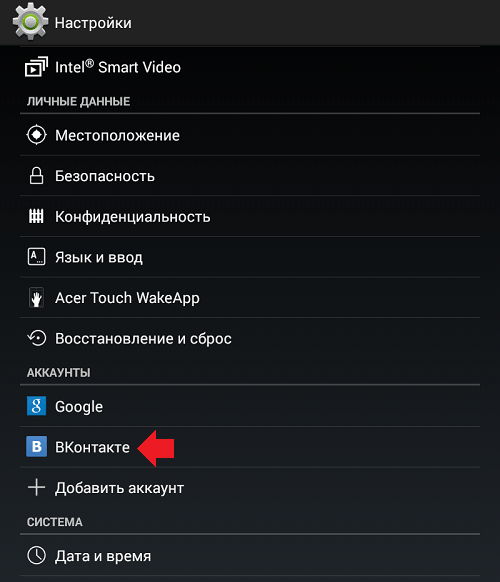
Здесь мы видим свой аккаунт — то бишь свои имя и фамилию. Нажимаем на них.
Видим следующую картину.
В правой части экрана нажимаем на кнопку из трех точек, после чего выбираем пункт «Удалить аккаунт».
Аккаунт из устройства удален.
Обратите внимание, что с помощью данной операции вы удаляете аккаунт исключительно на устройстве, сам аккаунт ВКонтакте никуда не удалится. – Игорь (Администратор)
– Игорь (Администратор)
В рамках предыдущей статьи я рассказывал как зарегистрироваться в контакте , в этой же статье я расскажу как выйти из вконтакте как из одного браузера, так и из всех сразу.
Социальные сети стали весьма популярными средствами общения и обмена различной медиа, такой как фотографии, видео и прочее. Однако, есть один важный нюанс. Дело в том, что после входа на сайт, данные авторизации сохраняются в браузере. Поэтому при следующем его открытии, вы автоматически будете залогинены, а такое нужно далеко не всем. Плюс всегда найдутся и другие причины, такие как использование нескольких аккаунтов за одним компьютером.
Так же стоит учитывать, что для входа в социальную сеть контакта всегда можно использовать несколько браузеров , а это несколько усложняет ситуацию, особенно в случае, когда вход осуществлялся на чужом компьютере и вы бы не хотели оставлять выход на решение другого человека.
Для начала рассмотрим стандартный метод выхода из контакта в браузере. И тут все просто:
1. Откройте сайт вконтакте
3. В этом меню необходимо щелкнуть по пункту «Выйти»
4. После этого вы выйдите из контакта
Согласитесь, невероятно просто. Однако, периодически может потребоваться более радикальный метод, чтобы точно не оставить ни один браузер с актуальными данными авторизации.
Чтобы завершить сразу все сеансы во вконтакте придется сделать чуть больше действий.
1. Откройте сайт вконтакте
2. Справа в верху необходимо нажать левой кнопкой мыши по своему маленькому изображению, чтобы открылось меню
3. Теперь, нажмите кнопку «Настройки»
4. Откроется страничка с вашими настройками. В ее правой части будет меню, где необходимо выбрать пункт «Безопасность»
6. После этого все сеансы будут завершены
Как видите, так же ничего сложно. Хотел бы отметить, что этот метод более безопасный и подойдет тем, кто всегда выходит из контакта после того, как пообщался и сделал прочие дела. Однако, стоит понимать, что эта ссылка осуществляет выход из всех мест. Другими словами, если вы вошли на чужом и своем компьютере, то, нажав эту ссылку в любом из браузеров, вы закроете сеансы и на чужом и своем компьютере, даже если компьютеры находятся в сотнях километрах друг от друга.
Теперь, вы знаете как выйти из ВКонтакте, как минимум, двумя разными методами.


































